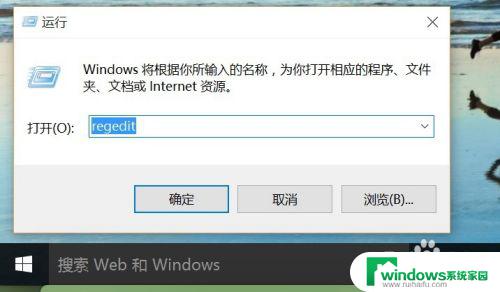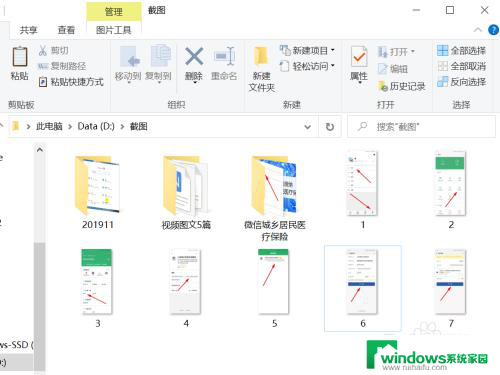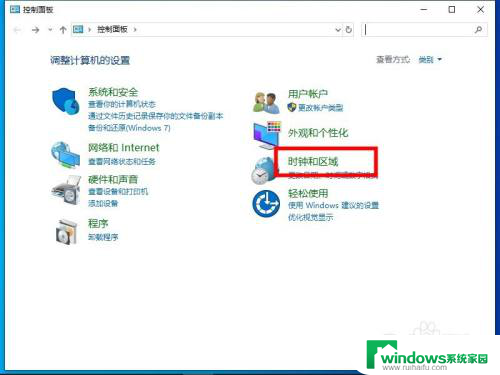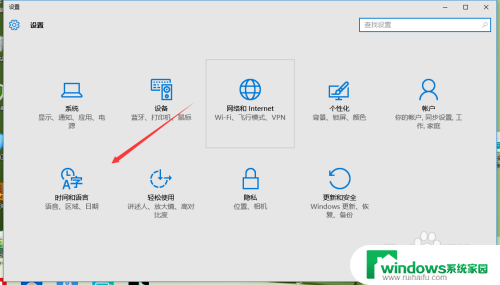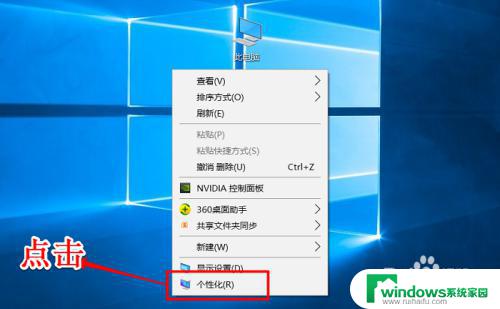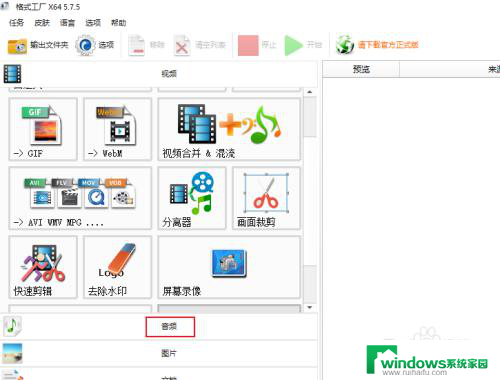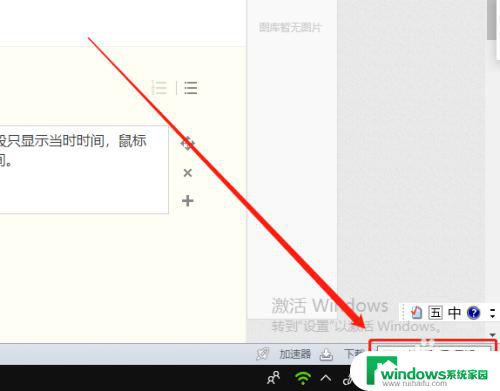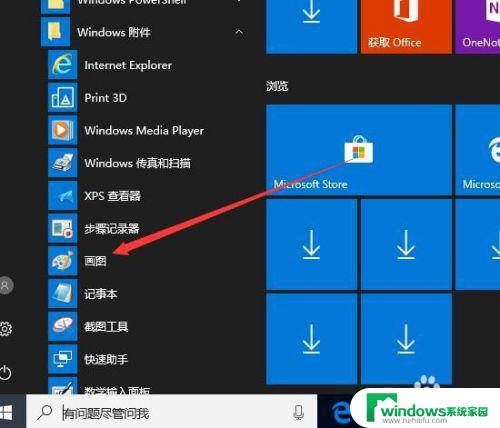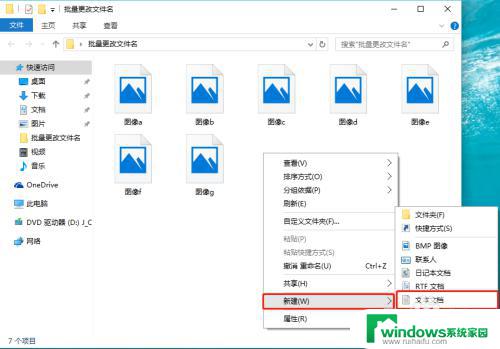windows10图片转换格式 win10怎么批量更改图片格式
更新时间:2024-07-01 13:57:44作者:yang
在日常生活中,我们经常会遇到需要将图片格式进行转换的情况,特别是在使用Windows 10操作系统的情况下,如何批量更改图片格式是一个比较常见的需求。通过简单的操作,我们可以轻松地将一系列图片从一种格式转换为另一种格式,以满足不同的需求和要求。接下来让我们一起来了解一下在Windows 10上如何进行图片格式的批量转换。
步骤如下:
1.找到需要转换格式的图片
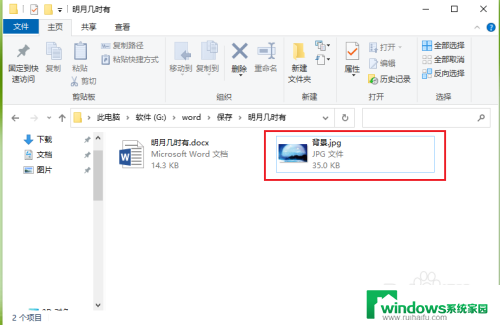
2.右键点击“背景.jpg”,在弹出的快捷菜单中点击【编辑】。
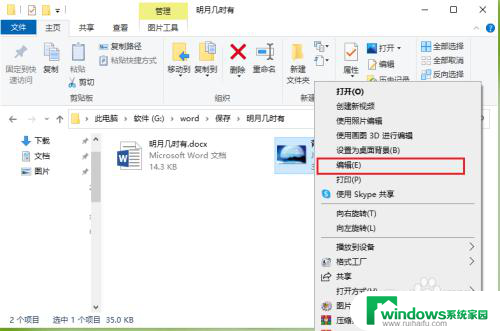
3.点击左上角的【文件】。

4.点击【另存为】,选择要转换的格式。例如点击【PNG图片】。
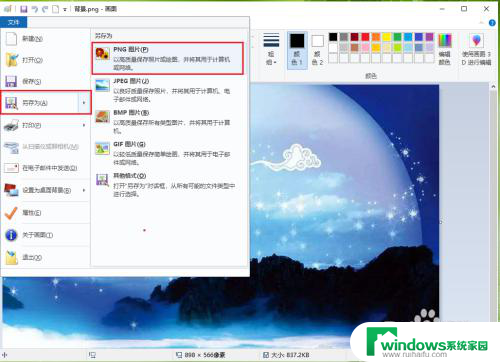
5.选择文件保存的位置,点击【保存】。
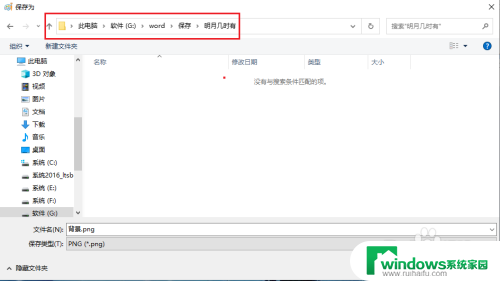
6.效果展示。
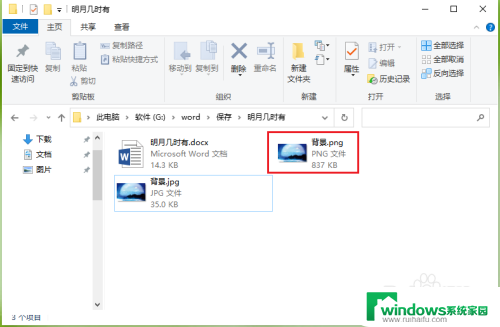

以上就是Windows 10图片转换格式的全部内容,如果有任何疑问,您可以参考以上小编提供的步骤进行操作,希望这对大家有所帮助。